即時監視器概觀
實時監控器是一種工具,它使製作者能夠查看使用者會話中的事件流,以診斷和解決問題。 畫布應用的製作者可以使用即時監視器在構建新應用 Power Apps Studio 時查看事件,或在運行時監視已發佈的應用。 模型驅動應用的製作者可以監控頁面導航、命令執行、 表單相關問題和其他主要操作,以瞭解應用行為並進行改進。
優勢
Live Monitor 可以説明您更快地診斷和排查問題,並構建更可靠的應用程式。 透過記錄應用程式執行時發生的所有關鍵活動,監視器可讓您深入了解應用程式。 Live Monitor 還可以更好地瞭解應用程式中包含的事件和公式的工作原理,因此您可以提高性能並識別任何錯誤或問題。
偵錯應用程式
偵錯問題的關鍵是更深入了解您應用程式的功能以及其執行狀況。 有時候,僅透過查看應用程式公式,甚至透過查看執行階段錯誤來找出問題都是十分困難的。 觀察事件在應用程式中的發生情況,可以幫助您了解事件的順序和應用程式的執行狀況,從而更快地發現錯誤並診斷問題。
使用 Live Monitor 時可以發現的問題和查詢的一些範例包括:
大量網路調用
- 應用程式提取資料過於頻繁嗎?
- 您可以最佳化應用程式,讓它只在需要時才提取資料嗎?
- 計時器控制項是否發動的過於頻繁嗎?
- 當應用程式開始時,是否發生太多事件? 是否可以延遲擷取某些資料?
從同一資料來源檢索數據
- 您是否可以使用不同的模式,例如在集合或變數中快取資料,而不用多次擷取相同的資料?
回覆數據大小
- 您可以使用查詢篩選來減少要求的資料量嗎?
請求的持續時間
- 連接器和外掛程式是否已最佳化?
- 您可以使用查詢篩選來減少回覆的大小嗎?
錯誤
- 您是否已組態正確執行應用程式所需的權限?
- 您的要求是否受到平台節流的限制?
先決條件
您需要以下資訊安全角色環境會員資格才能使用 Live Monitor。
| 應用程式類型 | 需要資訊安全角色 |
|---|---|
| 畫布應用程式 | [環境管理員] 或 [環境製作者] |
| 模型導向應用程式 | Dataverse 組織的系統管理員或系統自訂員 |
詳細資訊: 為環境中的資源配置用戶安全性
實時監控儀錶板
您可以在 Live Monitor 中查看每個事件的各種屬性。 根據事件類別,其中一些屬性可能不包含資料。 下圖顯示了畫布應用的實時監控器儀錶板的示例。
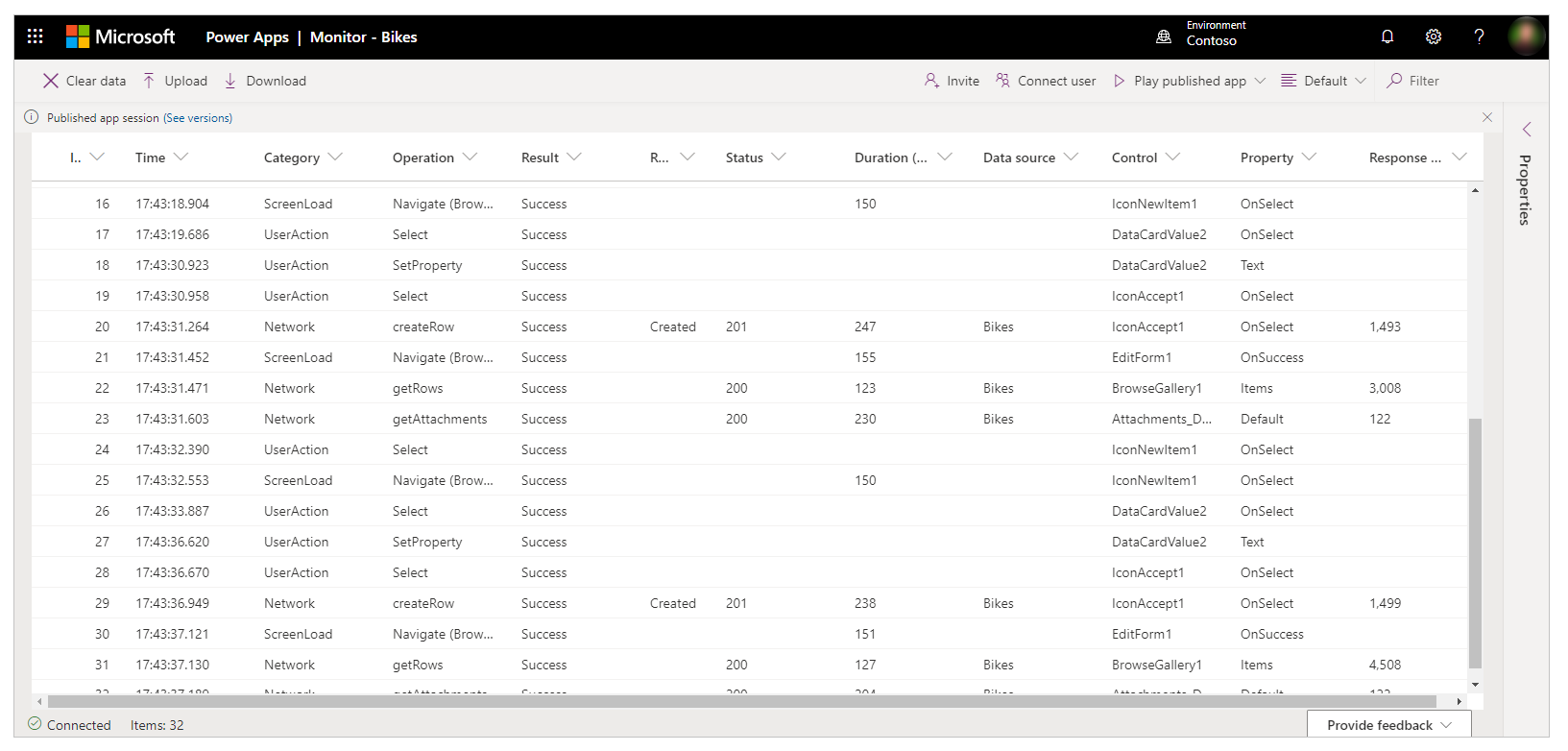
| 資料行名稱 | Description |
|---|---|
| ID | 事件的序號。 |
| 時間 | 發生事件的時間。 |
| 目錄 | 事件的類型,例如 Network ( 網路)。 |
| 操作 | 應用程式內產生要求的內部作業名稱。 例如, createRow 是 Patch 函數中的 操作名稱。 |
| 結果 | 狀態碼的文字描述。 例如,429 狀態將在結果列中顯示為 “Error”。 資料列色彩也有助於快速識別錯誤和警告。 |
| 結果資訊 | 錯誤碼和結果的詳細翻譯。 例如,在此資料行中,429 狀態碼會顯示為「要求過多」。 |
| 狀態 | 網路請求的 HTTP 狀態代碼 。 例如,2XX 程式碼代表成功的要求,而 4XX 程式碼則代表錯誤。 |
| 期間 | 期間通常可以用來了解應用程式中的網路呼叫效能,但也會視事件種類而定。 例如,對於網路要求,延續期間是傳送要求及收取回覆花費的時間。 |
| 資料來源 | 引發事件作業存取的資料來源名稱 (例如,Microsoft Dataverse 資料表的名稱)。 |
| 控制 | 與此事件相關聯的控制項名稱 |
| 屬性 | 引發事件的活動控制項屬性。 |
| 回覆尺寸 | 對於網路要求事件,表示從寄件者接收至您的應用程式的回覆大小 (以位元組為單位)。 |
當您在格線中選取事件時,面板會顯示事件的其他詳細資料。 面板共計四個索引標籤:
Details (詳細資訊):顯示您選擇的事件的高級概述。 在樹狀檢視中某些資料可能會摺疊。 您可以展開並深入檢視內容。
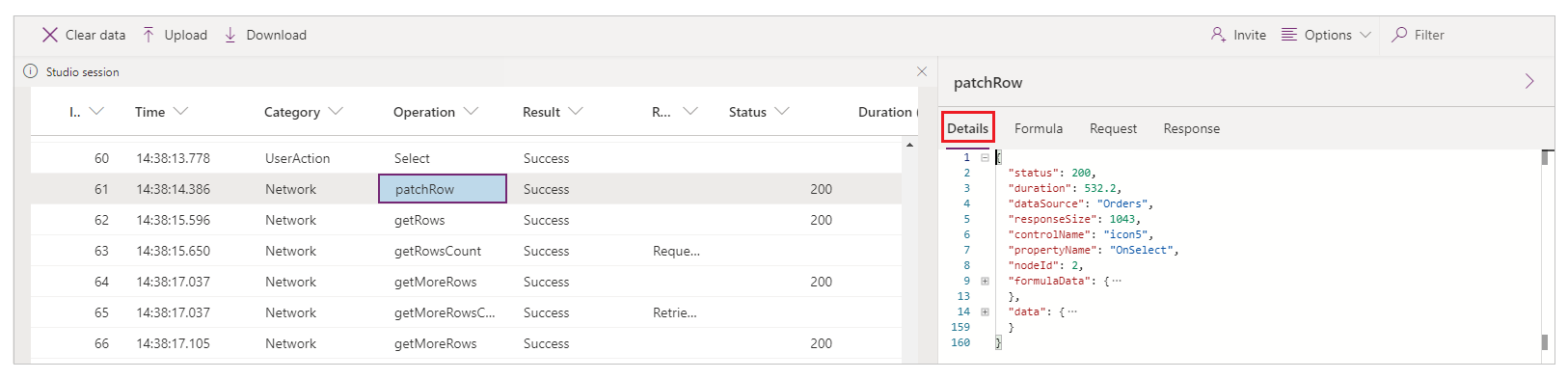
公式:顯示應用程式中所選事件的相關公式。 觸發事件的控制項屬性名稱會顯示在索引標籤頂部和事件資料表內。

請求:顯示已發送的 HTTP 請求。
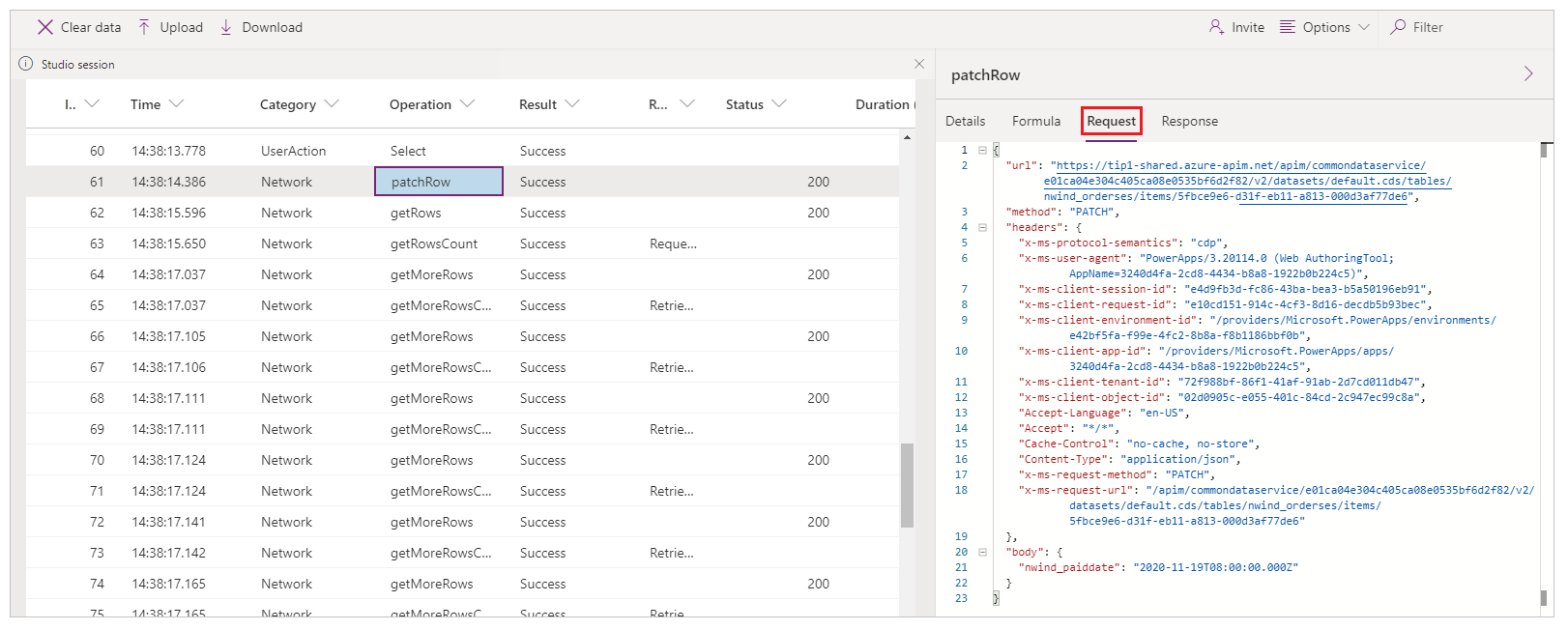
回覆:顯示收到的 HTTP 回覆。 您可以 JSON 格式查看回覆。
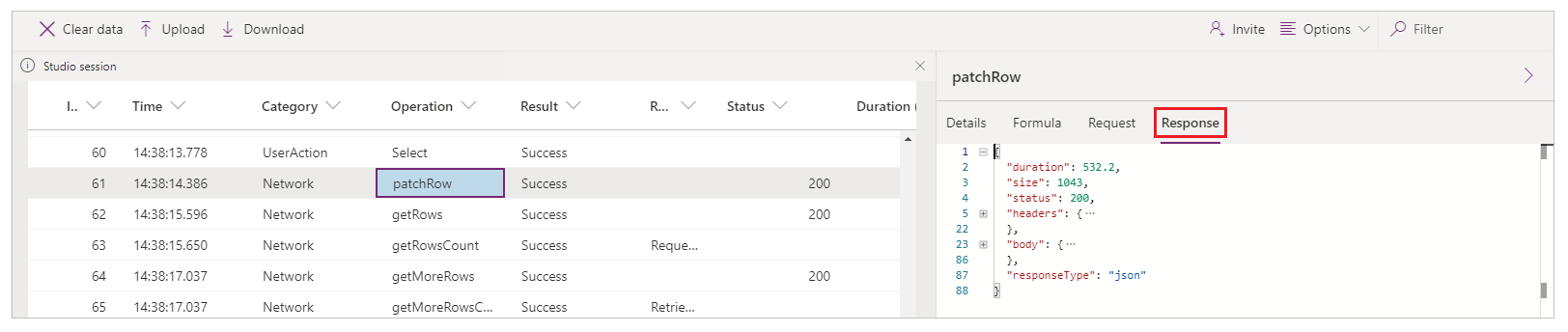
Live Monitor 不支援的方案
要瞭解實時監控器不支持的場景,請轉到 高級監控 - 不支持的場景。